win10蓝屏无法自我修复怎么办?
win10蓝屏无法自我修复的解决办法:1、开机不断点击F8键,进入系统操作选单,选“最后一次正确配置”,重启电脑;2、找到“系统还原对话框”,选择“恢复我的计算机到一个较早的时间”;3、长按开机键,并尝试重新开机。
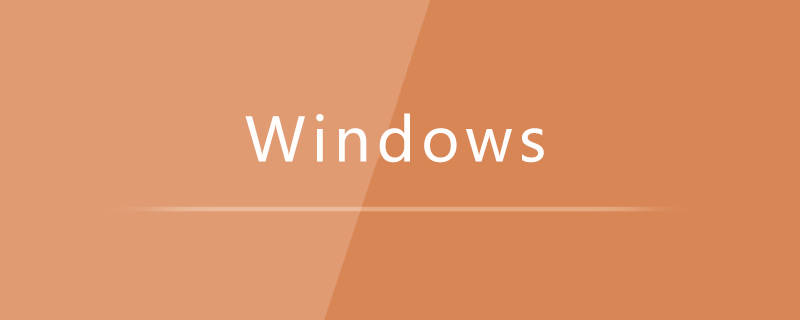
win10蓝屏无法自我修复的解决办法:
第一,尝试修复操作系统:
方法1、开机不断点击F8键,进入系统操作选单(如果是Win8,Win8.1,Win10系统,在看见开机画面后长按电源键关机,短时间内重复三次左右可以进入WinRE {Windows 恢复环境},但有的用户可能需要直接断开电源。这样开机后应该能出现高级恢复的界面了),选“最后一次正确配置”,重启电脑,看能否解决。
方法2、开机不断点击F8键,进入系统操作选单(如果是Win8,Win8.1,Win10系统,在看见开机画面后长按电源键关机,短时间内重复三次左右可以进入WinRE {Windows 恢复环境},但有的用户可能需要直接断开电源。这样开机后应该能出现高级恢复的界面了),然后寻找“安全模式”,并进入“安全模式”,如能成功进入,依次单击“开始”→“所有程序”→“附件”→“系统工具”→“系统还原”,出现“系统还原对话框”,选择“恢复我的计算机到一个较早的时间”。 这样可以用Windows系统自带的系统还原功能,还原到以前能正常开机的时候一个还原点。(如果有的话)
方法3、尝试静电释放处理。关机后将您的电脑电源线及电池拆下;长按开机键(30秒以上),然后尝试重新开机。
方法4、用系统安装光盘或者系统安装U盘,放入光驱或者插入USB接口,重启电脑,进入光盘安装系统状态或者进入U盘安装系统状态,等到启动界面闪过后,不要选安装系统,而是选修复系统,对目前系统进行修复(可能会运行很长时间,2-4小时都可能),耐心等待修复完成,看看是否能解决问题。(本文结尾,详述了:U盘设置为第一启动顺位设备的方法)
如以上4个方法都无效,只能重装系统。
二、看看是否是硬件的问题:
1)主板有问题:BIOS没电,记不到硬盘信息,如果你的系统日期不正确的话,很可能是这个原因。
解决办法:更换BIOS电池,重新进BIOS内检测硬盘。
2)IDE线质量不好或插得不牢。
解决办法:换一条IDE线或将IDE线插在主板另一个IDE槽里,连硬盘的线不要与其它IDE设备一起连接,例如光驱,分开两条IDE线连,正确设置主/从盘。
3)进BIOS设置硬盘启动试试(看看是不是设置错误)。
4)还有一种情况,内存松脱,重新插拔一下、清一下灰也可以解决问题(有时是因为它引起的)。
5)此外,显卡驱动冲突也会蓝屏造成不能进系统,需要更新显卡驱动程序。
6)硬盘出现严重故障,已经损坏,可能需要更换硬盘。
7)内存损坏,也会造成不能开机,需要更换内存。
8)如果显卡损坏,更换显卡。
9)主板损毁,这个必须更换主板。
10)机器灰尘太多散热有问题,必须对电脑清灰和除尘,或者增加散热装置。
11)自己解决不了,建议去电脑店检修一下。
相关学习推荐:windows服务器运维教程
以上是win10蓝屏无法自我修复怎么办?的详细内容。更多信息请关注PHP中文网其他相关文章!

热AI工具

Undresser.AI Undress
人工智能驱动的应用程序,用于创建逼真的裸体照片

AI Clothes Remover
用于从照片中去除衣服的在线人工智能工具。

Undress AI Tool
免费脱衣服图片

Clothoff.io
AI脱衣机

AI Hentai Generator
免费生成ai无尽的。

热门文章

热工具

记事本++7.3.1
好用且免费的代码编辑器

SublimeText3汉化版
中文版,非常好用

禅工作室 13.0.1
功能强大的PHP集成开发环境

Dreamweaver CS6
视觉化网页开发工具

SublimeText3 Mac版
神级代码编辑软件(SublimeText3)

热门话题
 电脑蓝屏system thread exception not handled如何解决?
Mar 13, 2024 pm 02:46 PM
电脑蓝屏system thread exception not handled如何解决?
Mar 13, 2024 pm 02:46 PM
电脑运行过程中,难免会出现电脑蓝屏、黑屏、操作无响应等等情况,最近就有用户跟小编反映自己的电脑出现蓝屏代码systemthreadexceptionnothandled,这是什么意思?我们要如何解决呢?下面就来看看详细的解决办法。 systemthreadexceptionnothandled什么意思? 答:systemthreadexceptionnothandled蓝屏通常是驱动冲突、虚拟内存配置错误之类的软故障。 不兼容的硬软件、驱动或更新补丁导致系统文件受损。 解决方法:
 如何解决Win11蓝屏卡在100%的问题
Jan 03, 2024 pm 08:50 PM
如何解决Win11蓝屏卡在100%的问题
Jan 03, 2024 pm 08:50 PM
我们在安装或者更新win11系统时,可能会遇到进度条卡在100%不动的情况,首先我们需要等待一段时间确认是否是真的出现问题,确认问题之后再通过修复机械故障的方式进行解决,下面一起来看一下吧。win11蓝屏卡在100%怎么办方法一1、首先我们在此界面等待一段时间,确认是否是真的卡住不动了。2、等待10分钟以上确认问题之后,首先使用电源键重启电脑。3、如果能够正常进入系统,就按住键盘“shift”键,然后鼠标点击开始菜单,选择“电源”-“重启”4、重启系统之后会自动进入高级修复选项,选择“启动和故障
 玩英雄联盟怎么不蓝屏重启电脑
Feb 13, 2024 pm 07:12 PM
玩英雄联盟怎么不蓝屏重启电脑
Feb 13, 2024 pm 07:12 PM
LOL作为一个最具人气和影响力的网络游戏之一,拥有着庞大的用户群。不过,最近有不少朋友向小编反映说在玩LOL的时候出现蓝屏的现象,这实在是要命,该如何处理呢?遇到凡事不要慌,这里小编就给大家分享一些关于解决LOL蓝屏的小窍门。lol蓝屏解决方法:原因一,电脑自身内存不足导致蓝屏解决方法:为了解决硬盘空间不足的问题,我们可以采取一些措施。首先,确保硬盘上不要存放过多的文件和数据,尽量删除一些不再需要的文件。其次,定期清理系统产生的临时文件,可以使用系统自带的清理工具或者第三方清理软件。此外,如果有
 windows10运行在哪里打开
Mar 19, 2024 pm 05:57 PM
windows10运行在哪里打开
Mar 19, 2024 pm 05:57 PM
三种常用的方法:1、最便捷的方法是同时按下Windows键和R键;2、通过快捷菜单或开始菜单来访问“运行”;3、通过输入特定的命令,用户可以快速启动程序、打开文件或文件夹、配置系统设置等。
 蓝屏代码0x0000001怎么办
Feb 23, 2024 am 08:09 AM
蓝屏代码0x0000001怎么办
Feb 23, 2024 am 08:09 AM
蓝屏代码0x0000001怎么办蓝屏错误是电脑系统或硬件出现问题时的一种警告机制,代码0x0000001通常表示出现了硬件或驱动程序故障。当用户在使用电脑时突然遇到蓝屏错误,可能会感到惊慌和无措。幸运的是,大多数蓝屏错误都可以通过一些简单的步骤进行排除和处理。本文将为读者介绍一些解决蓝屏错误代码0x0000001的方法。首先,当遇到蓝屏错误时,我们可以尝试重
 Win7系统出现蓝屏0x00000124错误代码怎么办 小编教你解决
Mar 21, 2024 pm 10:10 PM
Win7系统出现蓝屏0x00000124错误代码怎么办 小编教你解决
Mar 21, 2024 pm 10:10 PM
电脑如今使用最为普遍的了,无论是工作还是学习,又或是生活,都无处不在,但是电脑也有它的毛病,各式各样的问题让人应接不暇,就如电脑Win7系统出现蓝屏0x00000124错误代码就是win7用户比较常见的问题之一,难遇到该问题又该怎么办呢?为此,小编带来了解决蓝屏0x00000124的方法。在使用win7系统的过程中,难免会遇到这样那样的问题,特别是蓝屏或黑屏等故障是用户经常遇到的,有win7旗舰版系统用户反映说电脑在开机的时候,出现了蓝屏现象,并提示0x00000124错误代码,要如何处理这样的
 解决Win11蓝屏问题的简易指南
Dec 27, 2023 pm 02:26 PM
解决Win11蓝屏问题的简易指南
Dec 27, 2023 pm 02:26 PM
很多朋友在使用电脑操作系统时,总会出现蓝屏的情况,就算是最新的win11系统,也难逃蓝屏的命运,因此今天小编带来了win11蓝屏修复教程。无论大家有没有遇到过蓝屏,都可以先学习一下,以备不时之需。win11蓝屏怎么修复方法一1、如果我们如果遇到了蓝屏,首先重启系统,查看是否能够正常启动。2、可以正常启动的话,右键点击桌面上的“计算机”,选择“管理”3、接着在弹出窗口左侧展开“系统工具”,选择“事件查看器”4、在事件查看器中,我们就可以看到具体是什么问题导致的蓝屏。5、接着只要根据蓝屏的情况以及事
 windows10安装失败
Mar 12, 2024 pm 05:09 PM
windows10安装失败
Mar 12, 2024 pm 05:09 PM
windows10安装失败的解决办法:1、检查硬件;2、更新驱动程序;3、使用可靠的安装介质;4、清理现有系统;5、检查系统要求;6、调整BIOS/UEFI设置;7、清除病毒。






